Как да копирате и поставите стойности без формули в Excel
Miscellanea / / November 28, 2021
Microsoft Excel е една от най-използваните софтуерни програми за електронни таблици, която ви позволява да управлявате вашите данни и улеснява нещата за вас с помощта на формули. Въпреки това, когато искате да копирате и поставите стойностите, които сте изчислили по-рано с формули. Но когато копирате тези стойности, копирате и формулите. Не може да е много приятно, когато искате да копирате и поставите стойностите, но също така поставяте формулите заедно със стойностите. За щастие имаме ръководство копиране и поставяне на стойности без формули в Excel които можете да следвате, за да копирате и поставите стойностите без формули.

Съдържание
- Как да поставите стойности без формули в Excel
- Метод 1: Използвайте метода за копиране и поставяне
- Метод 2: Използвайте добавката Kutools
Как да поставите стойности без формули в Excel
Метод 1: Използвайте метода за копиране и поставяне
Можете лесно да копирате и поставите стойностите без формули в Excel, като използвате опциите за копиране и поставяне от секцията на клипборда.
1. Отвори Лист на Microsoft Excel.
2. Сега изберете стойностите, които искате да копирате и поставете в друга клетка или лист.
3. След като изберете клетката, щракнете върху началния раздел от секцията ви с клипборда в горната част и изберете копие. В нашия случай копираме стойността, която сме изчислили с формулата SUM. Проверете екранната снимка за справка.
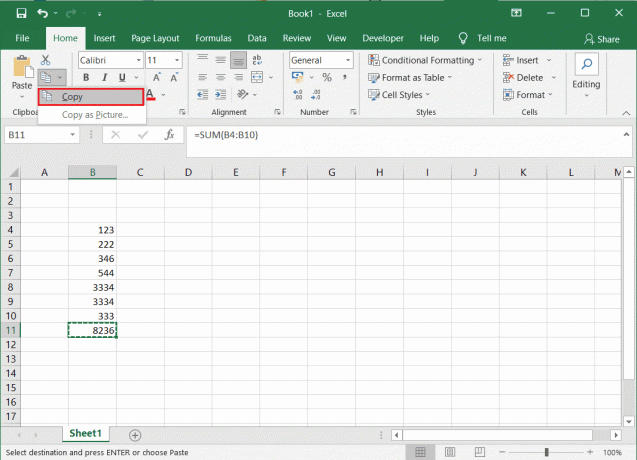
4. Сега отидете на клетката, където искате да поставите стойността.
5. От вашия раздел клипборд, щракнете върху падащото меню под поставяне.
6. Най-накрая можете щракнете върху стойности (V) под поставяне на стойности за да поставите стойността в клетката без формула.
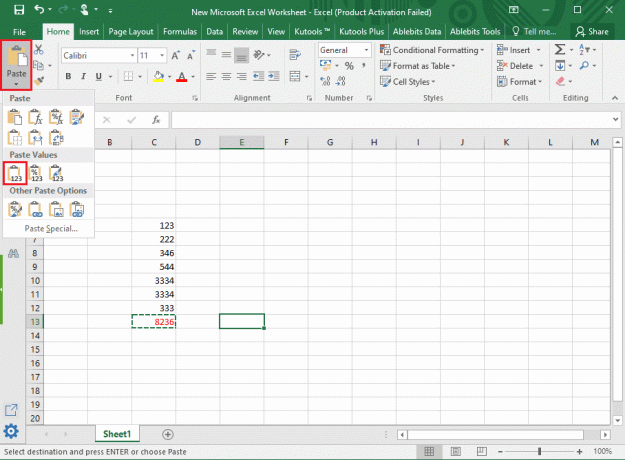
Прочетете също:Как да разменяте колони или редове в Excel
Метод 2: Използвайте добавката Kutools
Ако не знаете как автоматично да копирате стойности на excel, а не формули, можете да използвате разширението Kutools за Excel. Kutools за Excel може да ви бъде полезен, когато искате да копирате действителните стойности без формулите.
1. Изтегли Kutools добавка за вашия Excel.
2. След успешно като инсталирате добавката, отворете вашия лист в Excel и изберете стойностите, които искате да копирате.
3. Щракнете с десния бутон и копирайте стойността.
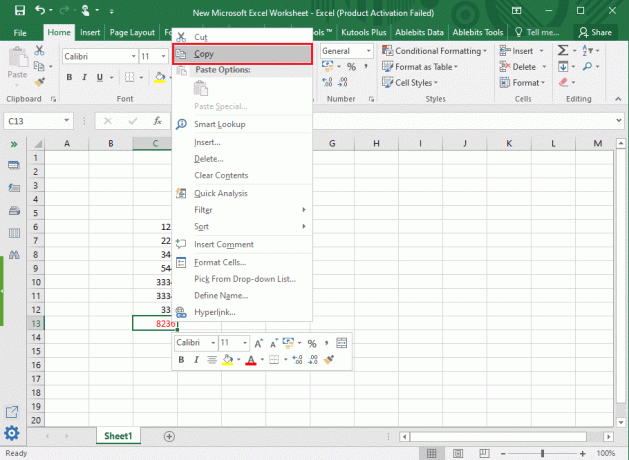
4. Отидете в клетката, за да поставите стойността и направете a щракнете с десния бутон, за да поставите стойността.
5. Сега премахнете формулата от стойността. Кликнете върху Раздел Kutools от върха и изберете До Действително.

И накрая, действителната функция ще премахне формулите от стойностите, които поставяте.
Често задавани въпроси (ЧЗВ)
Можете ли да копирате числа без формули?
Можете лесно да копирате числа без формули. Трябва обаче да използвате функцията за поставяне на стойности, за да копирате и поставите числата без формули. За да копирате числата без формули, копирайте числата, които искате да копирате, и щракнете върху падащото меню под бутона за поставяне в секцията на клипборда на Excel в горната част. От падащото меню трябва да щракнете върху стойности под стойности за поставяне.
Как да премахна формула и да поставя стойности в Excel?
За да премахнете формулата и да поставите само стойностите в Excel, копирайте стойностите и отидете в раздела на клипборда. Под начало> щракнете върху падащото меню под бутона за поставяне. Сега изберете стойности под стойността за поставяне, за да поставите стойността без формулата.
Как да принудя Excel да поставя само стойности?
Можете да използвате добавка за Excel, наречена Kutools за Excel, която ви позволява да копирате и поставите действителните стойности без формулите. Можете лесно да следвате нашето подробно ръководство, за да използвате добавката Kutools.
Препоръчва се:
- Как да заключите или отключите клетки в Excel?
- Коригирайте бутона за стартиране на Windows 10, който не работи
- Как да премахнете парола от Excel файл
- Коригирайте проблема с източника на Chromecast, който не се поддържа на вашето устройство
Надяваме се, че това ръководство е било полезно и сте успели за копиране и поставяне на стойности без формули в Excel. Все пак, ако имате някакви съмнения, не се колебайте да ги попитате в секцията за коментари.



